Ao usar o MuMu Player 12, alguns usuários podem encontrar um problema anormal de que o modo de renderização do emulador não pode ser alternado para o modo de alto desempenho (conforme mostrado na figura). Você pode solucionar problemas seguindo as etapas a seguir.
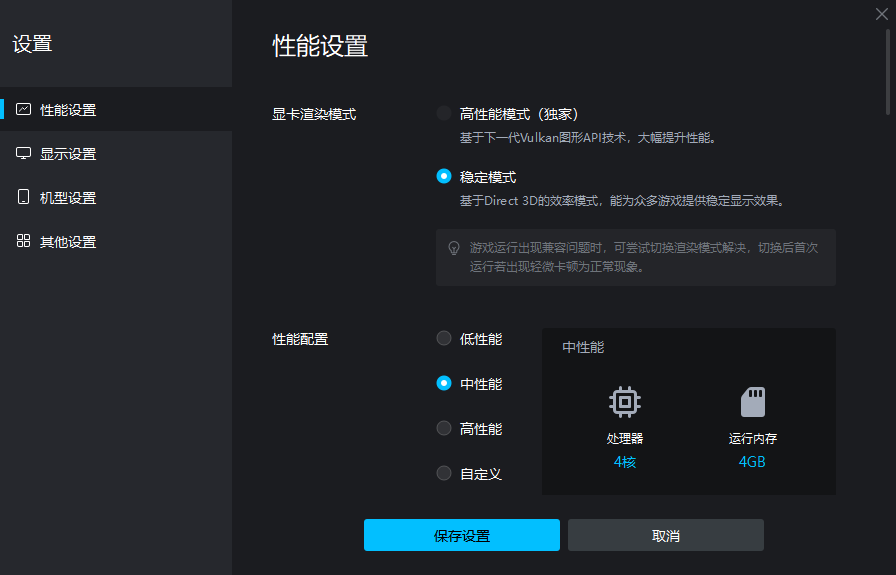
Os usuários de computadores com gráficos duplos devem prestar atenção ao seguinte:
O computador possui placas gráficas duplas (placa gráfica integrada + placa gráfica discreta). Se você mudar a placa gráfica discreta para a placa gráfica integrada e descobrir que o emulador não suporta o modo de renderização de alto desempenho, troque a placa gráfica de volta para a placa gráfica discreta e reinicie o emulador.
Passo 1: Verifique se a placa gráfica está desativada:
A primeira etapa é clicar na tecla win + tecla X no teclado ou clicar com o botão direito do mouse no botão do menu do sistema na parte inferior esquerda da tela do computador e clicar em Gerenciador de Dispositivos nas opções da interface pop-up;
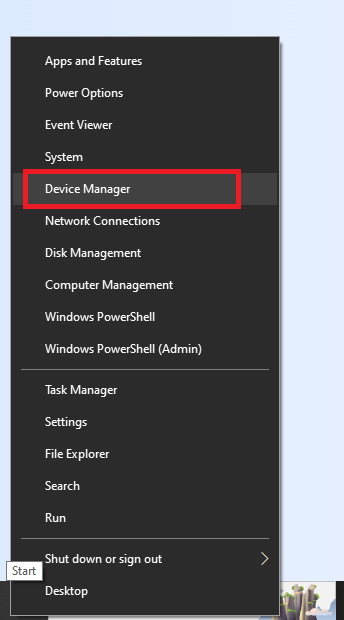
A segunda etapa é ir ao gerenciador de dispositivos e clicar no adaptador de vídeo para verificar se há uma placa gráfica desabilitada. Se houver uma placa gráfica desabilitada, você pode tentar habilitá-la, reiniciar o computador, abrir o emulador e mudar para o modo de alto desempenho para tentar (a caixa vermelha na figura abaixo significa que a placa gráfica está funcionando normalmente e não foi desativado);
Passo 2: Verifique se o modelo da placa gráfica configurado no computador suporta o modo de alto desempenho:
Por exemplo, as placas Intel(R) Iris(R) Xe Graphics, Intel(R) UHD Graphics 630 e anteriores não suportam atualmente o modo de renderização de alto desempenho.
Algumas placas gráficas AMD de baixo custo não são adequadas para o modo de alto desempenho e não são recomendadas.
Se a máquina usada atualmente não for do modelo de placa gráfica mencionado acima, mas o modo de renderização de alto desempenho ainda não puder ser selecionado, você pode tentar as seguintes operações.
Passo 1: Atualizar o driver da placa gráfica, clique para ver como atualizar o driver da placa gráfica;
Passo 2: Após atualizar o driver da placa gráfica, reinicie o computador, clique na tecla Win + tecla X no teclado ou clique com o botão direito no botão do menu do sistema na parte inferior esquerda da tela do computador e clique em Gerenciador de Dispositivos no pop- opções de interface;
Passo 3: Clicar no adaptador de vídeo na página aberta do gerenciador de dispositivos;
Passo 4: Clique com o botão direito na placa gráfica integrada/placa gráfica discreta sob o adaptador de vídeo (placa gráfica NVIDIA na figura abaixo) e clique em Desativar;
Passo 5: Clique com o botão direito na placa gráfica integrada/placa gráfica discreta no adaptador de vídeo e clique em Habilitar;
Por fim, reinicie o computador e, após a reinicialização do computador ser concluída, ligue o emulador para alternar para o modo de renderização de alto desempenho.
